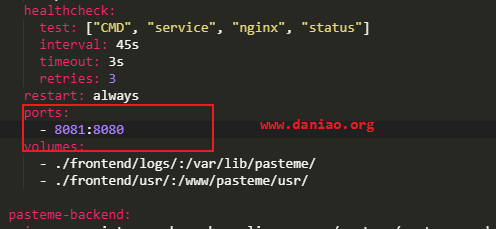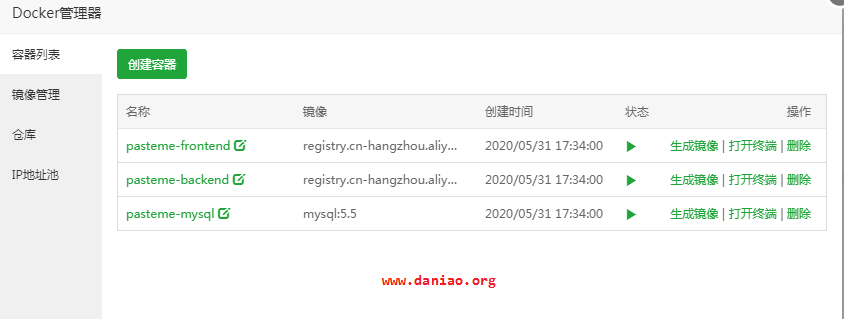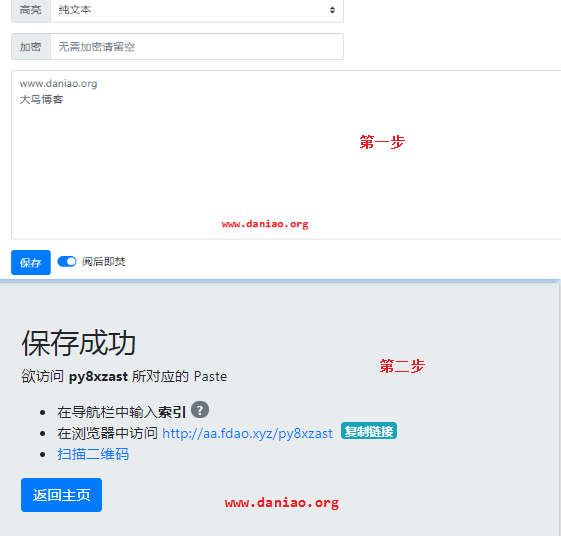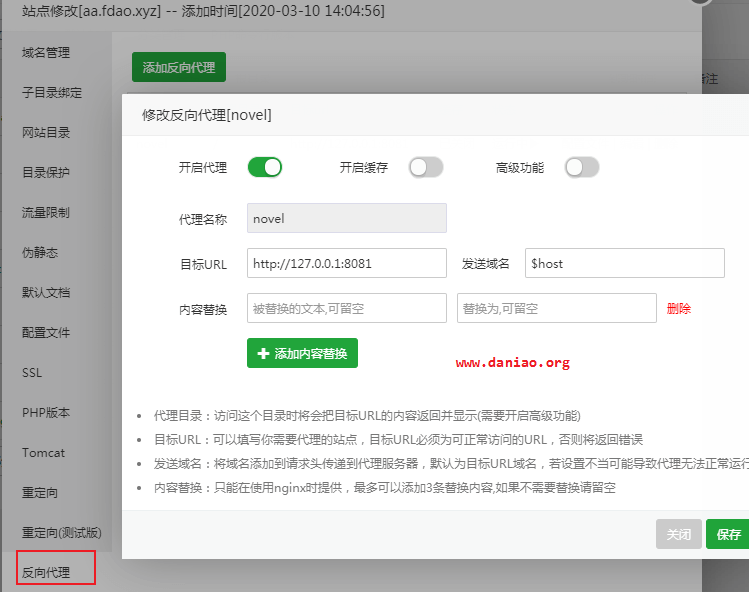PasteMe 是一个无需注册的文本分享平台,可以为文本设置密码和阅后即焚,支持二维码分享和各种一键复制,最大化释放你的双手,针对代码提供了额外的高亮功能。主要功能如下:
- 在存储内容时,设置密码和阅后即焚可以高度保证用户内容的安全性和私密性。
- 在将自己的内容分享给别人时,提供了一键复制链接和二维码分享等多种途径。
- 在查看别人的内容时,可以一键复制所有文本。如果查看的是阅后即焚的内容,那么在网页加载完成之前,实体数据就已经不存在了。
这篇文章就用宝塔面板来部署安装PasteMe。额,这玩意,开车必备,嘤嘤嘤!!!!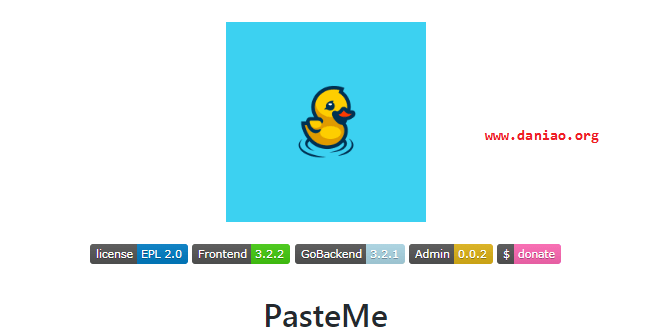
1、简介
项目:https://github.com/LucienShui/PasteMe
部署文档:https://github.com/LucienShui/PasteMe/blob/master/doc/DOCKER_DEPLOY.md
2、准备
- 宝塔面板最新版本(版本随意,或者你用其他的环境也随意)
- docker管理器安装好
- docker-compose安装好,宝塔面板安装Docker-Compose只需要一个命令就足够了,安装命令:
pip install docker-compose
3、部署
3.1 检查环境
上面的docker + docker-compose安装好后,你需要简单检查下。检查命令:
docker -v docker-compose -v
放一张截图:
3.2 克隆此项目的 docker 分支,并进入克隆至本地的文件夹
git clone https://github.com/LucienShui/PasteMe.git --depth=1 -b docker pasteme cd pasteme
3.2 修改配置文件
这个命令就是把 usr/config.example.json 复制并重命名为 config.json,不要使用 mv 命令,否则会导致 git pull 的时候出现 conflict
当然,如果用的是宝塔面板,那么自己可视化修改下名称即可,把config.example.json 修改为config.json。至于,config.json里面的内容,你可以修改,也可以默认。如果要修改,也直接在宝塔面板中修改。
3.3 修改docker-compose.yml
默认会映射到宿主机的80端口,这个需要修改下,打开自己的pasteme文件根目录,修改docker-compose.yml,把原来的80端口修改为其他,大鸟这里修改为8081端口。
3.4 启动服务
修改完成配置文件之后,我们使用以下命令启动服务。
docker-compose up -d
启动成功过后如图:
也可以在宝塔的docker管理器中查看,如图:
4、效果展示
4.1 前端
启动服务后,就可以在浏览器中打开访问了,效果如图:
4.2 简单使用
支持脚本和文本发送阅读,也支持阅后即焚。
复制或者扫描二维码,即可阅读,因为没有加密,所以直接就可以浏览,浏览完刷新这段文本就会消失。
5、域名访问
宝塔面板的设置反向DL即可,看图:
6、更新程序
6.1 进入到克隆至本地的文件夹
cd pasteme
6.2 更新 docker-compose.yml
git pull
6.3 更新容器
docker-compose pull
docker-compose up -d
7、最后
- 如果你要发布一个脚本,可以把
Bash或者Python等脚本上传至PasteMe,然后通过curl和管道机制来进行优雅的发布,比如:curl api.pasteme.cn/8219 | python3 - 如果你要发给某人一些私密的信息,比如一段
token,但是通过 QQ 、微信等聊天工具可能会被 “XXX”,你可以将私密信息以阅后即焚形式上传至PasteMe,将一次性链接分享给别人,别人查看一次之后这个链接就会失效 - 想要向服务器内粘贴一段代码,但是苦于字符集,复制、上传上去之后有其它的字符,此时你可以上传至
pasteme,然后通过wget api.pasteme.cn/<key> -O file_name来进行优雅的拉取 - 新装了一台没有图形化界面的服务器,没开
sshd服务,没有可用的编辑器去编辑sources.list文件,直接用默认源安装一个编辑器又太慢,此时可以用curl api.pasteme.cn/<key> > /etc/apt/sources.list或wget api.pasteme.cn/<key> -O /etc/apt/sources.list来更新apt源,然后进行优雅的apt update